搞了一整天終於成功了啦!!我用的是odysseusOTA 1.0.2版的!結尾附上odysseusOTA 1.0.2版
1.生成自制固件(Mac系統專屬)
打開「終端機」,在「終端機」窗口中輸入以下命令按enter
第1行cd ~/Desktop/odysseusOTA/macos
第2行./ipsw ~/Desktop/iPhone4,1_6.1.3_10B329_Restore.ipsw custom_downgrade.ipsw -bbupdate
->此步所需時間較長,請耐心等待 完成後不要關閉 繼續下一步驟
2.生成shsh文件
繼續在終端窗口輸入以下命令按enter
第3行./idevicerestore -t custom_downgrade.ipsw
3.提取pwnediBSS
繼續在終端窗口輸入以下命令按enter
第4行./xpwntool `unzip -j custom_downgrade.ipsw 'Firmware/dfu/iBSS*' | awk '/inflating/{print $2}'` pwnediBSS
4.向設備復制文件
繼續在終端窗口輸入以下命令按enter
第5行scp pwnediBSS ../kloader root@你的設備IP:
特別注意:此步需要你的設備IP,請自行修改。請打開手機->設置->無線局域網(Wi-Fi),點擊所連接WiFi右側的小箭頭即可查看到設備IP。 另外不要忘記這條命令末尾的冒號。
在這一步,如果提示你什麼建立失敗,問你yes no,你輸入yes,然後enter
4.1 輸入上面的命令以後會要求你輸入密碼來登錄 請手動輸入默認密碼:alpine(密碼在你輸入的時候屏幕上是不會顯示的),然後enter。
4.2 繼續輸入下列命令
第7行ssh root@你的設備IP
輸入上面的命令以後會要求你輸入密碼來登錄 請手動輸入默認密碼:alpine(密碼在你輸入的時候屏幕上是不會顯示的),然後enter。
4.3 此時你已經登錄到手機ssh,下面繼續執行命令
第8行./kloader pwnediBSS
輸入這條命令以後稍等幾秒你的手機屏幕就會變黑,此時手機已經進入DFU模式
如果等了1分鐘,電腦也沒有手機連接的聲音,你按一下home鍵就成功進入DFU了,等連接成功再執行下面的操作。
在虛擬機中用Mac的話可以通過 菜單欄裡的 虛擬機——可移動設備——Apple iPhone(DFU)來查看是否連接上處於DFU的iPhone了
確認連接DFU的iPhone成功後,現在重新打開一個終端窗口(按照前面的方法),輸入下列命令
第9行cd ~/Desktop/odysseusOTA/macos
第10行./idevicerestore -w ./custom_downgrade.ipsw (慢慢等待刷機吧,3、5分鐘後iOS6就出來了)








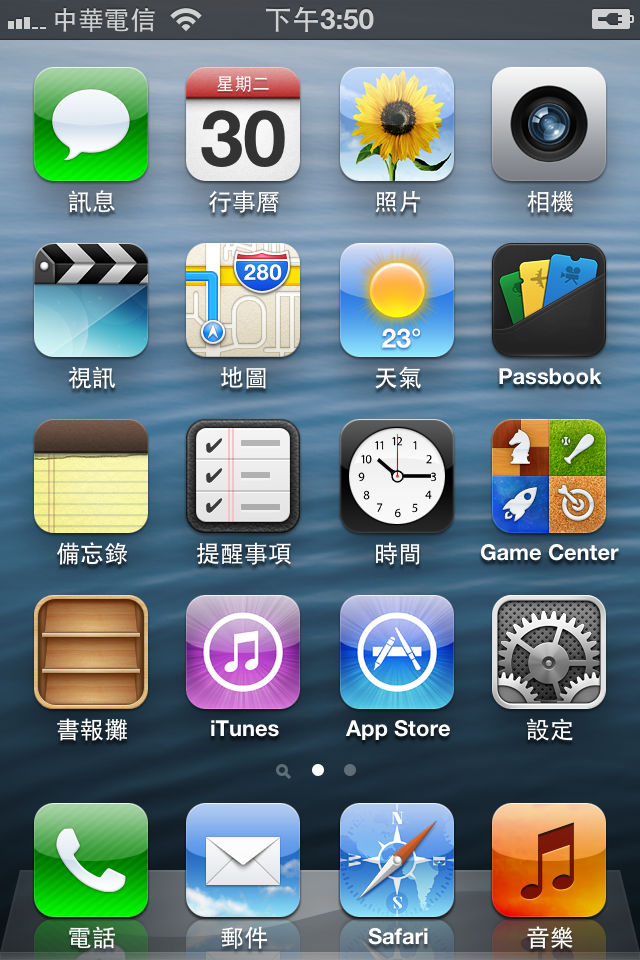
附加壓縮檔: 201506/mobile01-ee1f7d0e591e61b6b29ee8de97d6aa36.zip




























































































